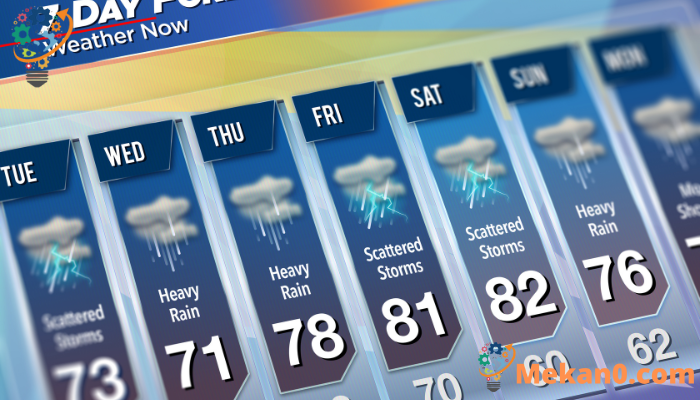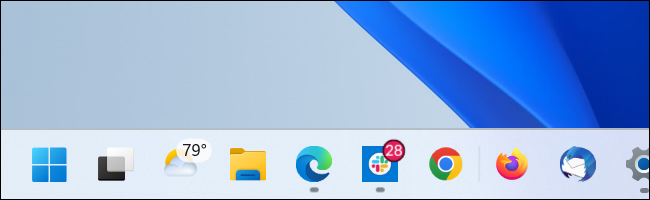如何在 Windows 11 任务栏上获取天气 您应该添加一些内容以跟踪 Windows 11 上的天气。
您知道 Windows 11 的任务栏有一个 Windows 10 风格的天气小部件吗? 如果你使用 窗户11 自发布以来,您可能对此感到惊讶! 这是在任务栏上查找天气的方法。
最初发布时,“小部件”按钮位于任务栏上 窗户11 它是“开始”按钮右侧的常规按钮。 我打开了一个仪表板,显示天气以及其他信息,例如运动成绩和推荐的在线文章。
您很有可能禁用了“小部件”按钮,就像我们在 mekan0.com 上的许多人在我们升级 Windows 11 时所做的那样。如果您这样做了,您会感到惊讶:微软完全改变了此按钮在更新中的工作方式Windows 11 发布后。
现在,如果启用了“小部件”按钮,它会在任务栏上显示当前天气——以及图标、温度和天气描述,如“部分晴天”。 如果您使用的是标准居中对齐的任务栏图标,此信息将显示在任务栏的左侧。
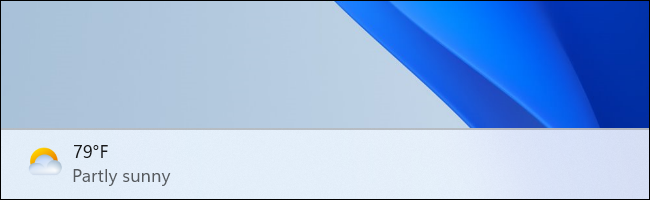
如果您使用左对齐的任务栏图标,当前天气将与其他任务栏图标一起显示为一个图标。 您会看到温度,但看不到任何描述天气的词语。
如果在 Windows 11 任务栏上看不到天气图标,启用它很容易。 只需右键单击任务栏上的空白区域,然后选择任务栏设置。 在出现的窗口中将任务栏项目下的工具切换为开。
要控制天气图标(和其他任务栏图标)的显示方式,请展开此窗口的任务栏行为部分并使用任务栏对齐菜单在“居中”和“左”之间切换 - 无论您喜欢哪个。
不想要天气图标? 您可以从任务栏设置窗口轻松禁用它——只需将工具切换到关闭即可。 此窗口还允许您在打开和关闭之间切换其他任务栏图标,包括用于搜索、任务视图和聊天的图标。
而已。